วิธีแก้ปัญหาคอนโทรลเลอร์ PS4 กะพริบเป็นสีขาว [แก้ไขแล้ว]
เผยแพร่แล้ว: 2023-02-10ไม่จำเป็นต้องตื่นตระหนกหากคอนโทรลเลอร์ PS4 กะพริบหรือไฟสีขาวกะพริบ บทความนี้แบ่งปันวิธีการแก้ไขปัญหานี้อย่างรวดเร็วและมีประสิทธิภาพ
PS4 เป็นหนึ่งในอุปกรณ์ต่อพ่วงสำหรับเล่นเกมที่ทนทานที่สุด ซึ่งเป็นที่นิยมในชุมชนเกมเมอร์สำหรับประสบการณ์ที่ได้รับ อย่างไรก็ตาม เมื่อเร็ว ๆ นี้ นักเล่นเกมหลายคนบ่นเกี่ยวกับปัญหาไฟสีขาวกะพริบของคอนโทรลเลอร์ PS4 ที่ผิดปกติ
บทความนี้จะเป็นบทความที่น่าจดจำที่สุดสำหรับวันนี้หากคุณกังวลเกี่ยวกับคอนโทรลเลอร์ PS4 ที่กะพริบเป็นไฟสีขาว บทความนี้จะแนะนำวิธีแก้ปัญหาที่รวดเร็วและง่ายที่สุดแก่คุณ
อย่างไรก็ตาม ให้เรามาดูสาเหตุที่เป็นไปได้ของปัญหานี้อย่างรวดเร็วก่อนที่จะพูดถึงการแก้ไข การทราบสาเหตุที่แท้จริงของปัญหาจะช่วยให้คุณแก้ไขปัญหาได้ดีขึ้น ดังนั้นเราจึงแสดงรายการไว้ด้านล่าง
สาเหตุที่คอนโทรลเลอร์ PS4 กะพริบเป็นไฟสีขาว
ปัจจัยต่อไปนี้อาจเป็นสาเหตุของการกะพริบของแสงสีขาวบนคอนโทรลเลอร์ PS4
- ปัญหาเกี่ยวกับฮาร์ดแวร์
- ปัญหาซอฟต์แวร์
- ปัญหาเกี่ยวกับบลูทูธ
ข้างต้น เราได้ตอบคำถามที่พบบ่อยที่สุดข้อหนึ่ง เช่น “ทำไมคอนโทรลเลอร์ PS4 ของฉันถึงกะพริบเป็นแสงสีขาว” ตอนนี้ให้เราเริ่มต้นด้วยการแก้ไข
แก้ไขปัญหาการกะพริบและไฟกะพริบของคอนโทรลเลอร์ PS4 สีขาว
คุณสามารถปฏิบัติตามวิธีแก้ปัญหาเหล่านี้เพื่อกำจัดไฟสีขาวของคอนโทรลเลอร์ PS4 ที่กะพริบ
แก้ไข 1: ตรวจสอบปัญหาฮาร์ดแวร์
การกะพริบของคอนโทรลเลอร์ PS4 สีขาวอาจเป็นผลมาจากปัญหาด้านฮาร์ดแวร์ เช่น สาย PS4 หลวม คอนโทรลเลอร์เสีย ฯลฯ ดังนั้น การแก้ไขปัญหาเหล่านี้สามารถช่วยให้คุณแก้ไขปัญหาไฟสีขาวกะพริบบนคอนโทรลเลอร์ PS4 ได้ ด้านล่างนี้คือสิ่งที่คุณสามารถทำได้เพื่อแก้ไขปัญหาฮาร์ดแวร์
ตรวจสอบสาย USB
สาย USB ที่เสียบไม่ถูกต้องหรือหลวมอาจส่งผลให้ไฟสีขาวของคอนโทรลเลอร์ PS4 กะพริบหรือกะพริบ ดังนั้น คุณควรตรวจสอบสาย USB เพื่อให้แน่ใจว่าเสียบถูกต้อง
คุณยังสามารถลองใช้สาย USB อื่นเพื่อเสียบคอนโทรลเลอร์และตรวจสอบว่ามีปัญหากับสายเดิมหรือไม่ หากไฟสีขาวกะพริบหยุดหลังจากต่อสาย USB เส้นอื่น ให้เปลี่ยนสายเดิมด้วยสายใหม่ ด้านล่างเป็นภาพรวมของสายเคเบิลที่คุณควรใช้เชื่อมต่อคอนโทรลเลอร์ 
ลองใช้ตัวควบคุมอื่น
อาจมีปัญหาบางอย่างกับฮาร์ดแวร์คอนโทรลเลอร์ ดังนั้น คุณควรลองใช้คอนโทรลเลอร์อื่นเพื่อตรวจสอบว่าคอนโทรลเลอร์ PS4 ที่กะพริบแสงสีขาวเป็นผลมาจากความเสียหายของฮาร์ดแวร์หรือไม่ คุณสามารถทำตามคำแนะนำด้านล่างเพื่อดำเนินการดังกล่าว
- เปิด PS4 ของคุณโดยใช้คอนโทรลเลอร์อื่น
- ปิดคอนโทรลเลอร์ PS4 ของคุณอย่างสมบูรณ์
- ตอนนี้ ถอดสายออกจากคอนโทรลเลอร์ PS4 ของคุณแล้วเสียบปลั๊กไว้ 3 นาที
- เสียบสายเคเบิลเข้ากับคอนโทรลเลอร์ของคุณอีกครั้ง
- ตอนนี้ ลองเสียบตัวเชื่อมต่ออื่นเข้ากับคอนโทรลเลอร์ PS4
- เปิด PS4 และตรวจสอบว่าทำงานได้อย่างถูกต้องหรือไม่
อ่านเพิ่มเติม: วิธีแก้ไขคอนโทรลเลอร์ PS4 ไม่เชื่อมต่อกับพีซี
แก้ไข 2: ทำการรีเซ็ตคอนโทรลเลอร์ PS4
การรีเซ็ตคอนโทรลเลอร์สามารถแก้ไขข้อบกพร่องของซอฟต์แวร์แบบสุ่มหลายตัวที่อาจส่งผลให้ไฟสีขาวของ PS4 กะพริบ ดังนั้น คุณสามารถรีเซ็ตคอนโทรลเลอร์ได้ตามขั้นตอนเหล่านี้
- ประการแรก ปิด PS4 ของคุณ
- ค้นหาปุ่มรีเซ็ตโดยปกติจะอยู่ที่ด้านหลังของคอนโทรลเลอร์ซึ่งอยู่ติดกับปุ่มไหล่ L2

- ตอนนี้ กดปุ่มรีเซ็ต ค้างไว้โดยใช้คลิปหนีบกระดาษขนาดเล็กและกางออกสองสามวินาที
- ปล่อยคอนโทรลเลอร์และจับคู่อีกครั้งกับ PS4 โดยต่อสาย USB ให้ถูกต้อง
- เปิด PS4 เพื่อเข้าสู่ระบบ PS4 ของคุณ
- ตรวจสอบว่าไฟสีขาวกะพริบของคอนโทรลเลอร์ PS4 ได้รับการแก้ไขหรือไม่ หากยังกะพริบอยู่แม้ว่าจะรีเซ็ตคอนโทรลเลอร์แล้ว คุณอาจลองวิธีแก้ปัญหาถัดไป
แก้ไข 3: ติดตั้งไดรเวอร์คอนโทรลเลอร์ PS4 ใหม่
ไดรเวอร์คืออินเทอร์เฟซระหว่างคอมพิวเตอร์และคอนโทรลเลอร์ หากไม่มีไดรเวอร์ที่เข้ากันได้และติดตั้งอย่างถูกต้อง คุณอาจประสบปัญหา เช่น คอนโทรลเลอร์ PS4 กะพริบเป็นแสงสีขาว ดังนั้น คุณควรติดตั้งไดรเวอร์คอนโทรลเลอร์อีกครั้งโดยทำตามขั้นตอนต่อไปนี้

- ค้นหาและเปิด ตัวจัดการอุปกรณ์ โดยใช้ฟังก์ชันการค้นหาของ Windows
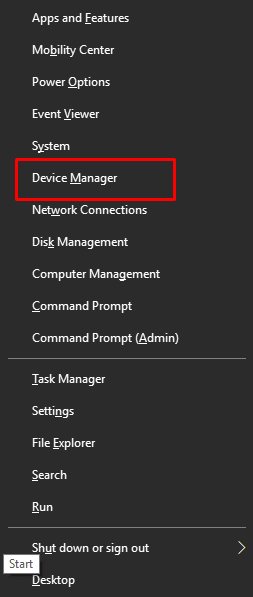
- คลิกที่ส่วนของSound, video, and game controllers เพื่อขยาย
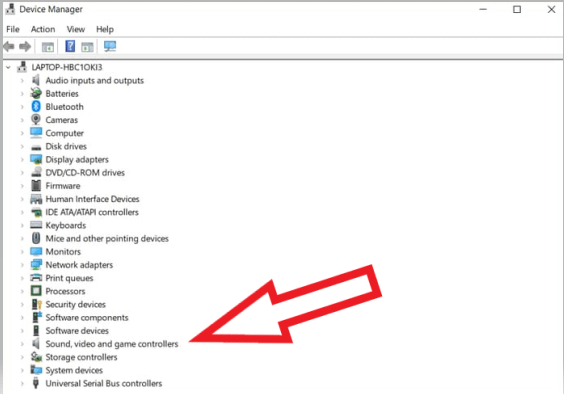
- ตอนนี้ คลิกขวาที่คอนโทรลเลอร์ PS4 ของคุณ แล้วเลือกตัวเลือกถอนการติดตั้ง/ถอนการติดตั้งอุปกรณ์
- ติ๊กถูกที่ตัวเลือก Delete the driver software for this device
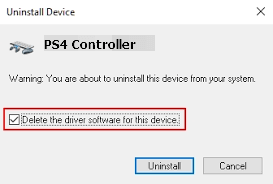
- คลิกที่ปุ่มถอนการติดตั้ง และดำเนินการถอนการติดตั้งไดรเวอร์ให้เสร็จสิ้น
- ตอนนี้ กลับมาที่ Device Manager แล้วเลือก Action จากเมนูด้านบน
- สแกนหาการเปลี่ยนแปลงฮาร์ดแวร์ และรีสตาร์ทคอมพิวเตอร์หลังจากกระบวนการสแกนเสร็จสิ้น
แก้ไข 4: อัปเดตไดรเวอร์คอนโทรลเลอร์ PS4 (แนะนำ)
คอมพิวเตอร์ไม่สามารถสื่อสารกับคอนโทรลเลอร์ได้หากไม่มีไดรเวอร์ที่ทันสมัย นอกจากนี้ ไดรเวอร์ที่ล้าสมัยยังเป็นสาเหตุอันดับต้นๆ ของปัญหา เช่น ไฟสีขาวของคอนโทรลเลอร์ PS4 กะพริบ ดังนั้นการอัปเดตไดรเวอร์สามารถแก้ปัญหาได้อย่างแน่นอนที่สุด
คุณสามารถอัปเดตคอนโทรลเลอร์ PS4 และไดรเวอร์อื่น ๆ ทั้งหมดได้อย่างไม่ยุ่งยากด้วย Bit Driver Updater ซอฟต์แวร์ Bit Driver Updater เป็นโปรแกรมที่มีชื่อเสียงในการอัปเดตไดรเวอร์โดยอัตโนมัติและทันทีด้วยการคลิกเพียงครั้งเดียว
ยิ่งไปกว่านั้น ซอฟต์แวร์นี้มาพร้อมกับคุณสมบัติที่น่าทึ่งมากมาย เช่น การสำรองและกู้คืนไดรเวอร์ การเร่งความเร็วในการดาวน์โหลดไดรเวอร์ การตั้งเวลาสแกน และอื่นๆ อีกมากมาย
คุณสามารถเยี่ยมชมลิงค์ต่อไปนี้เพื่อดาวน์โหลดโปรแกรมนี้และติดตั้งบนอุปกรณ์ของคุณ
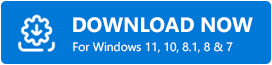
หลังจากการติดตั้งซอฟต์แวร์เสร็จสิ้น ไดรเวอร์ที่ล้าสมัยทั้งหมดจะพร้อมใช้งานบนหน้าจอของคุณ คุณสามารถ อัปเดตทั้งหมด ได้ทันทีด้วยการคลิกปุ่มเพื่อดำเนินการดังกล่าว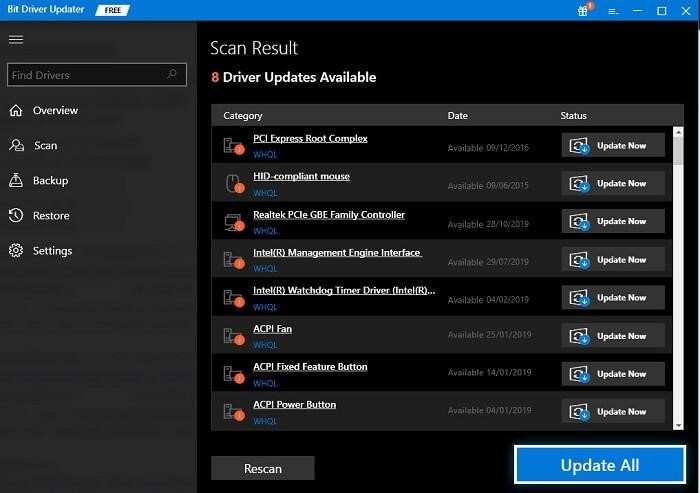
นอกจากนี้ยังมีเครื่องมือ Update Now หากคุณพบว่าไม่เหมาะสมที่จะอัปเดตไดรเวอร์ทั้งหมด คุณสามารถใช้ปุ่มอัปเดตทันทีเพื่อรับการอัปเดตไดรเวอร์คอนโทรลเลอร์ PS4 อย่างไรก็ตาม เป็นการดีกว่าที่จะอัปเดตไดรเวอร์ที่ล้าสมัยทั้งหมดเพื่อให้มั่นใจถึงประสิทธิภาพสูงสุดของพีซี
แก้ไข 5: เริ่มคอนโทรลเลอร์ของคุณในเซฟโหมด
เซฟโหมดช่วยให้ผู้ใช้ทำงานต่างๆ ได้ เช่น อัปเดตเฟิร์มแวร์ วินิจฉัยขั้นสูง และรีเซ็ตฐานข้อมูลเพื่อแก้ไขไฟสีขาวกะพริบของคอนโทรลเลอร์ PS4 ดังนั้น คุณสามารถทำตามขั้นตอนเหล่านี้เพื่อรีสตาร์ทคอนโทรลเลอร์ของคุณในเซฟโหมด
- กดปุ่มเปิดปิด ของคอนโทรลเลอร์ PS4 เพื่อปิด
- ตอนนี้ กด ปุ่มเปิด /ปิดค้างไว้จนกว่าตัวควบคุมจะส่งเสียงบี๊บสองครั้ง
- ใช้สาย USB เพื่อเชื่อมต่อคอนโทรลเลอร์ของคุณและกด ปุ่ม Playstation
- ตอนนี้ เลือกโหมด สร้างฐานข้อมูลใหม่ เพื่อสแกนไดรฟ์ทั้งหมดของคุณและสร้างฐานข้อมูลเนื้อหาใหม่อย่างมีประสิทธิภาพ
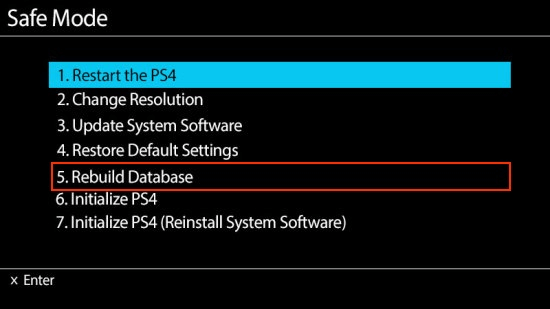
หมายเหตุ: การสร้างฐานข้อมูลใหม่สามารถลบข้อมูล PS4 และการกำหนดค่าทั้งหมดของคุณได้ดังนั้นคุณควรบันทึกข้อมูลของคุณก่อนที่จะดำเนินการตามขั้นตอนข้างต้น
หากการสร้างฐานข้อมูลใหม่ไม่สามารถแก้ไขไฟกะพริบสีขาวของคอนโทรลเลอร์ PS4 ได้ คุณสามารถอัปเดตคอนโทรลเลอร์ได้
แก้ไข 6: กดปุ่ม Share และ PS4 พร้อมกัน
การกดปุ่ม PS4 และปุ่มแชร์พร้อมกันจะทำให้ไฟสีขาวของคอนโทรลเลอร์ PS4 กะพริบสำหรับผู้ใช้จำนวนมาก ดังนั้น คุณสามารถทำตามขั้นตอนเหล่านี้เพื่อลองแฮ็คนี้
- กดปุ่มPS4 และปุ่มแชร์ค้าง ไว้พร้อมกัน
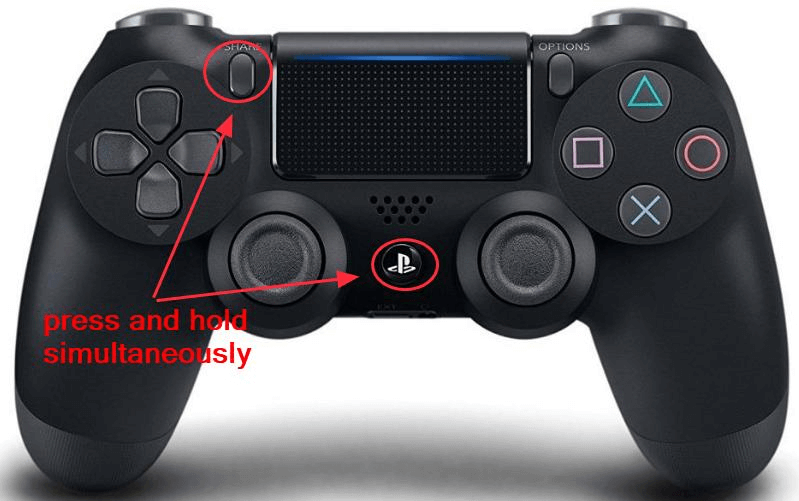
- รอจนกว่า PS4 จะเปิด
- ดูว่าสีขาวของคอนโทรลเลอร์ PS4 หยุดกะพริบแล้ว
อ่านเพิ่มเติม: สุดยอดเกมพิเศษสำหรับ PS4
คอนโทรลเลอร์ PS4 กะพริบไฟสีขาวคงที่
บทความนี้กล่าวถึงการแก้ไขที่มีประสิทธิภาพสำหรับไฟสีขาวที่กะพริบและกะพริบบนคอนโทรลเลอร์ PS4 คุณสามารถลองตามลำดับเพื่อแก้ปัญหา
หากคุณไม่ต้องการลองวิธีแก้ปัญหาทั้งหมด คุณสามารถใช้การแก้ไขที่ดีที่สุดได้โดยตรง เช่น อัปเดตไดรเวอร์ด้วย Bit Driver Updater เพื่อแก้ไขปัญหา
ในกรณีที่มีคำถามหรือความสับสน อย่าลังเลที่จะส่งความคิดเห็นถึงเรา
